Cara Mencari dan Buang Hyperlink di Microsoft Excel
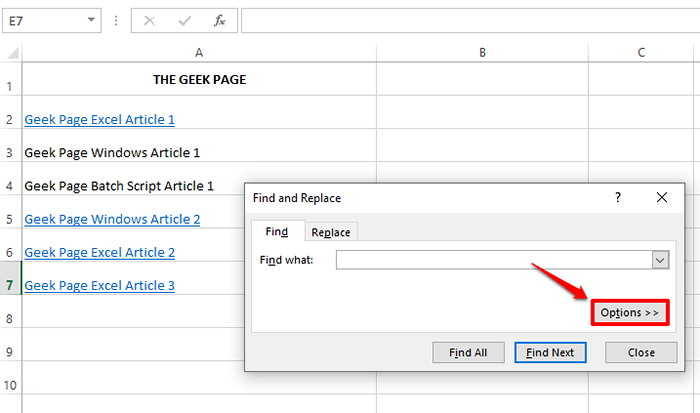
- 1381
- 220
- Chris Little I
Adakah anda mempunyai lembaran Excel yang besar dengan banyak hiperpautan yang terdapat di dalamnya dan anda tidak mempunyai masa untuk duduk dan mencari secara manual masing -masing? Atau adakah anda ingin mencari semua hiperpautan dalam lembaran excel berdasarkan beberapa kriteria teks? Atau lebih baik adakah anda hanya ingin mengeluarkan semua hiperpautan yang terdapat di dalam lembaran excel anda dalam satu perjalanan? Nah, artikel halaman geek ini adalah jawapan kepada semua masalah anda.
Baca terus, untuk mengetahui bagaimana anda dapat mencari, menyenaraikan, dan mengeluarkan hiperpautan dari lembaran Excel anda, dengan atau tanpa kriteria. Jadi, apa yang anda tunggu, mari kita menyelam artikel tanpa membuang masa!
Isi kandungan
- Bahagian 1: Cara Mencari, Senaraikan, dan Keluarkan Hyperlink
- Bahagian 2: Cara Mencari, Senaraikan, dan Keluarkan Hyperlink Berdasarkan Kriteria Teks
- Bahagian 3: Cara Menghapus Semua Hyperlink dari Lembaran Excel dalam Dua Langkah
Bahagian 1: Cara Mencari, Senaraikan, dan Keluarkan Hyperlink
Langkah 1: Buka lembaran Excel dengan hiperpautan dan tekan kekunci Ctrl + f serentak untuk membuka find dan ganti tetingkap.
Pada tetingkap Cari dan ganti, anda akan secara automatik berada di Cari tab. Klik pada Pilihan >> butang.
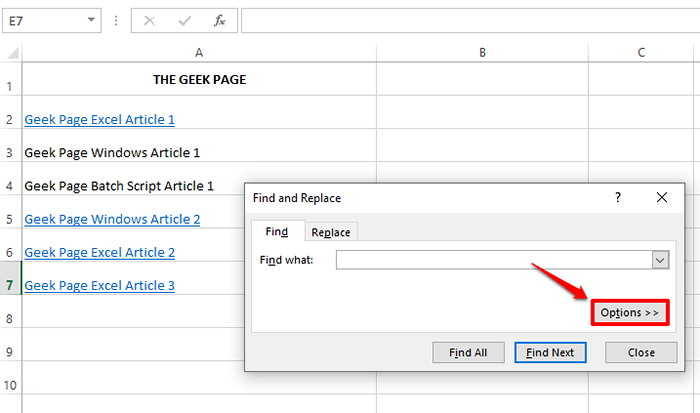
Langkah 2: Sekarang, klik pada Ikon anak panah drop-down daripada Format butang dan kemudian klik pada Pilih Format dari Sel pilihan dari senarai drop-down.
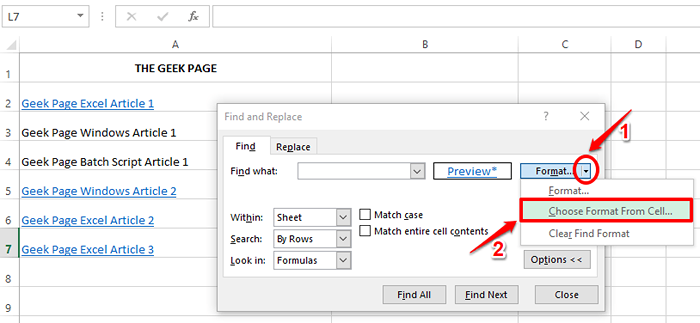
Langkah 3: Anda kini akan mempunyai pilihan untuk memilih sel dari lembaran excel anda. Klik pada sel yang mempunyai hiperpautan di dalamnya. Ini untuk menangkap format hiperpautan.
Setelah sel diklik, klik pada Cari semua butang pada Cari dan tukar tetingkap.
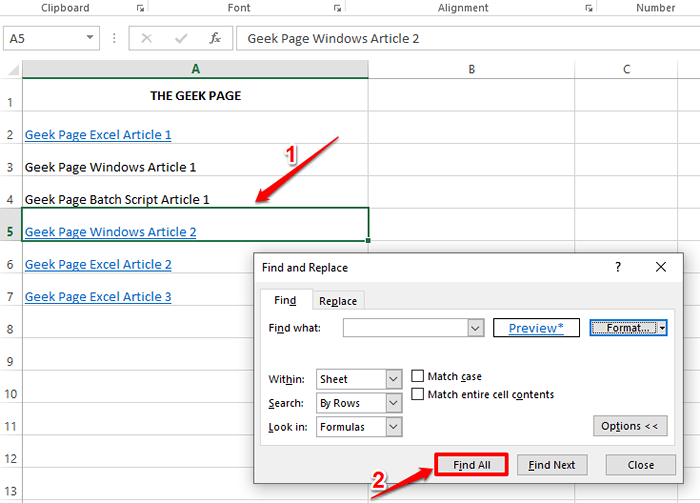
Langkah 4: Tetingkap Cari dan Pengganti sekarang akan menyenaraikan semua hiperpautan yang terdapat di lembaran Excel anda. Sekiranya anda mengklik entri di Cari dan gantitetingkap e, ia akan diserlahkan secara automatik di lembaran excel.
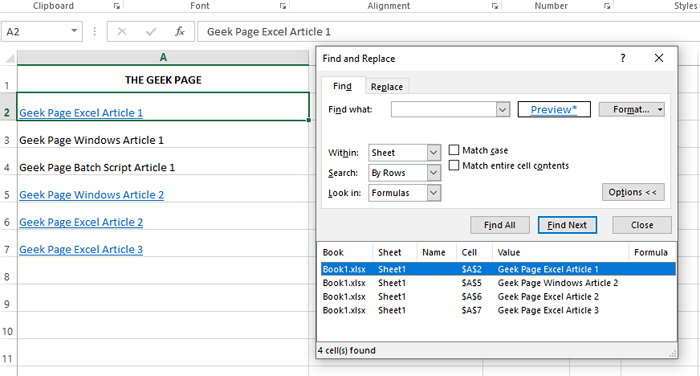
Langkah 5: Sekiranya anda ingin memilih semua hiperpautan dan padamkannya sekaligus, tekan Shift Kunci ke bawah dan kemudian klik pada Kemasukan pertama pada Cari dan tukar tetingkap dan kemudian di entri terakhir. Ini akan memilih semua penyertaan yang disenaraikan oleh Cari dan tukar fungsi.
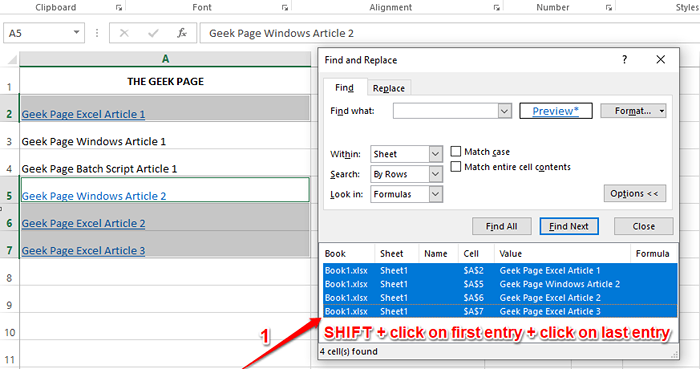
Catatan: Sekiranya anda ingin memadam hanya hiperpautan tertentu, maka pilih penyertaan tersebut dari Cari Keputusan Cari dan tukar tetingkap.
Langkah 6: Sekarang, di lembaran Excel, Klik kanan di mana sahaja di julat sel yang dipilih dan kemudian klik pada Keluarkan hiperpautan Pilihan dari menu konteks klik kanan.
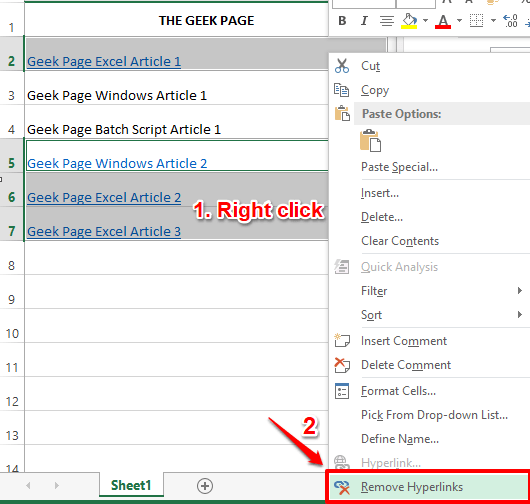
Langkah 7: Itu sahaja. Hyperlink sekarang akan berjaya dikeluarkan.
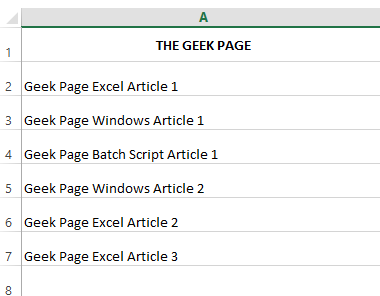
Bahagian 2: Cara Mencari, Senaraikan, dan Keluarkan Hyperlink Berdasarkan Kriteria Teks
Sekarang katakan anda mahu memadam hyperlink dengan hanya teks tertentu di dalamnya. Dalam contoh di bawah, saya ingin memadam semua hiperpautan dengan teks Excel di dalamnya, supaya semua hiperpautan artikel Excel akan dikeluarkan dari lembaran excel saya.
Langkah 1: Sama seperti di bahagian di atas, hanya tekan kekunci Ctrl + f Untuk melancarkan Cari dan tukar tetingkap.
Klik pada Pilihan >> butang Seterusnya.
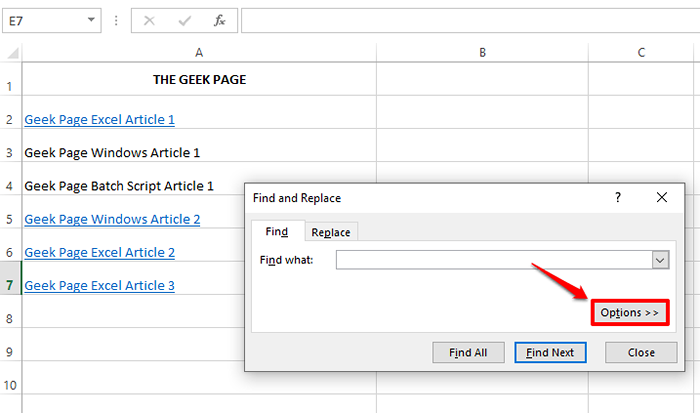
Langkah 2: Seperti seterusnya, klik pada anak panah drop-down daripada Format butang dan kemudian klik pada Pilih Format dari Sel pilihan.
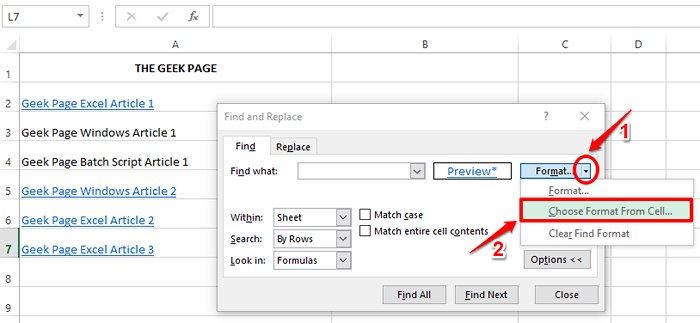
Langkah 3: Seperti seterusnya, Klik pada mana -mana sel yang mempunyai hiperpautan yang ada di dalamnya. Sekarang di Cari dan tukar tetingkap, di bawah Cari apa medan, Taipkan perkataan berdasarkan yang anda ingin menapis hiperpautan.
Dalam contoh di bawah, saya ingin mengeluarkan hiperpautan dari sel yang mengandungi perkataan Excel. Oleh itu saya telah menaip Excel di bawah Cari apa medan.
Sekarang tekan Cari semua butang.
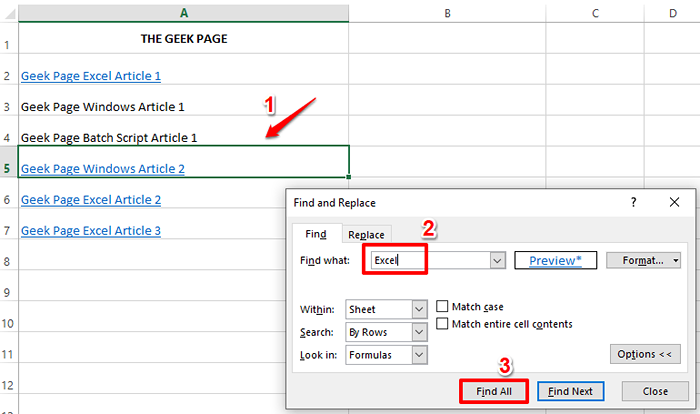
Langkah 4: Ini hanya akan menyenaraikan sel -sel yang mempunyai Hyperlink hadir di dalamnya dan juga mempunyai perkataan excel yang ada di dalamnya. Anda boleh memilih semua sel dari Cari dan tukar tetingkap dengan menahan Ctrl kekunci, atau dengan hanya menekan Shift kunci dan kemudian mengklik entri pertama dan kemudian pada entri terakhir.
Catatan: Langkah ini pada dasarnya memilih sel berdasarkan 2 keadaan, i.e., sel harus mempunyai hiperpautan di dalamnya dan teks di dalam sel harus mempunyai perkataan yang kita nyatakan di Cari apa medan. Hanya jika kedua -dua syarat dipenuhi, adakah sel akan dipilih.
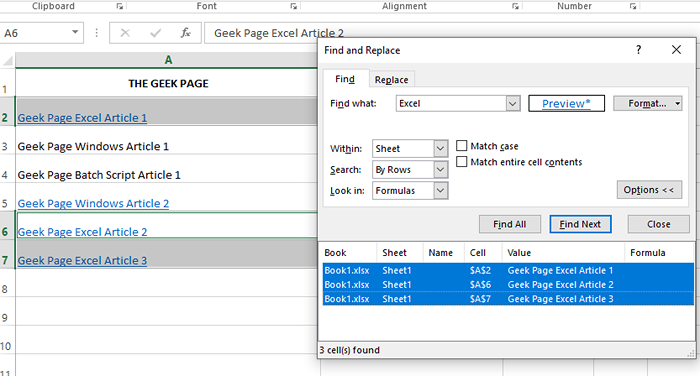
Langkah 5: Sekarang di lembaran Excel, Klik kanan di mana sahaja di julat sel yang dipilih dan kemudian klik pada Keluarkan hiperpautan Pilihan dari menu konteks klik kanan.
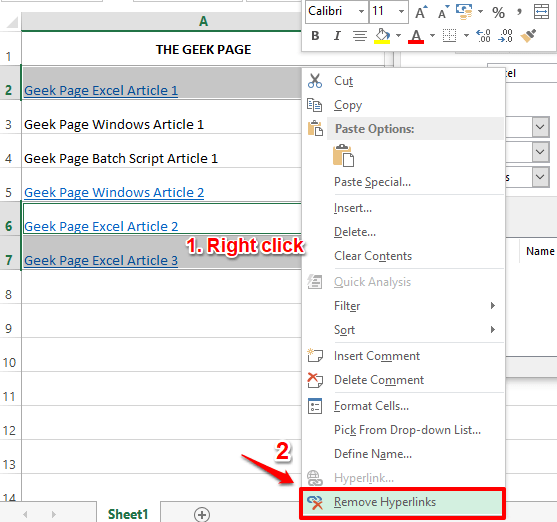
Langkah 6: Itu sahaja. Hyperlink dari semua sel yang mempunyai perkataan Excel kini berjaya dikeluarkan dari lembaran Excel.
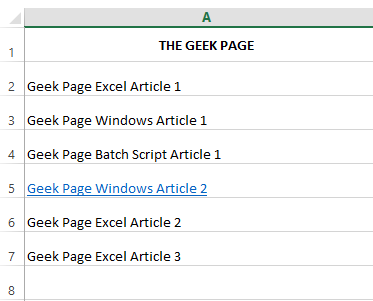
Bahagian 3: Cara Menghapus Semua Hyperlink dari Lembaran Excel dalam Dua Langkah
Sekiranya anda ingin mengeluarkan semua hiperpautan dari lembaran Excel anda dalam satu pergi tanpa mengganggu menyenaraikannya atau menapisnya, maka anda boleh melakukannya dengan bantuan 2 langkah berikut.
Langkah 1: Pertama, klik pada Pilih semua ikon dengan anak panah bawah di bahagian paling atas lembaran Excel anda, di persimpangan label lajur dan label baris. Ini akan memilih keseluruhan lembaran Excel anda.
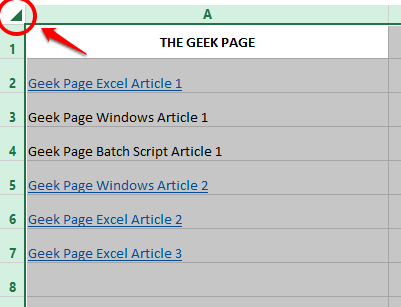
Langkah 2: Sekarang Klik kanan pada Pilih semua butang dan kemudian klik pada Keluarkan hiperpautan pilihan. Ini akan menghapuskan semua hiperpautan yang terdapat di dalam helaian anda dalam satu perjalanan! Nikmati!
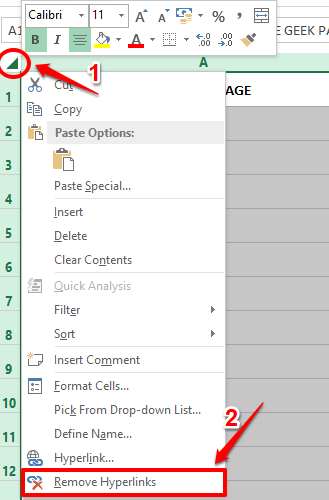
Sila jatuhkan komen di bahagian komen jika anda terjebak di mana -mana langkah, kami gembira dapat membantu. Terima kasih kerana membaca!
- « Cara memulihkan awan stim anda menjimatkan
- Tidak ada item permulaan untuk dipaparkan pada Windows 11/10 »

